Windows専用プレイヤー(DMM動画プレイヤー)のインストール、利用方法を教えて下さい
※Windows 10 へのサポートが2025年10月14日に終了するため、Windows11でのご利用を推奨します。
プレイヤーの取得方法
Microsoft アカウントをご用意のうえを下記「DMM動画プレイヤーを取得する」を押し、MicrosoftのWEBページを開く
・DMM動画プレイヤーを取得する
「Get in Store app」または「ストア アプリに入る」を押し、Microsoft Storeを開きインストール

Windows 11 / Windows 10 (バージョン1903以上)で利用する
プレイヤーを起動すると以下のような画面が表示されます。
再生したい動画ファイルをプレイヤー内にドラッグ&ドロップ、またはメニュー(⑧)「ファイルを開く」よりファイルを選択してください。
ファイルの関連付け設定をしている場合は、ダブルクリックからでも再生できます。
メニュー番号 | 機能の説明 |
|---|---|
① シークバー | 任意の場所をクリック、スライドすることで再生位置を変更できます。 |
② 音量調整 | 音量を調整します。 |
③ 再生コントロール | 60秒または10秒の早送り、巻き戻しができます。 |
④ 再生速度 | 0.25倍~10倍の間で再生速度を変更できます。 |
⑤ 再生/一時停止 | 動画の再生、一時停止を操作します。 |
⑥ 繰り返し | 再生中の動画をリピート再生します。 |
⑦ 全画面再生 | ウィンドウ再生、全画面再生を切り替えることができます。 |
⑧ ログイン/ファイルを開く | ライセンス認証を行うDMMアカウントを設定できます。 |
Windows 10 (バージョン1809以下)で利用する
・Windows10 バージョン1809以下で利用できるアプリはβ版のため、メニュー表示状態が異なる、速再生ができないなど一部機能に制限があります。
プレイヤーを起動するとホーム画面が表示されます。
再生したい動画ファイルをプレイヤー内にドラッグ&ドロップ、または「ファイルを開く」よりファイルを選択してください。
ファイルの関連付け設定をしている場合は、ダブルクリックからでも再生できます。
プレイヤーのメニュー構成
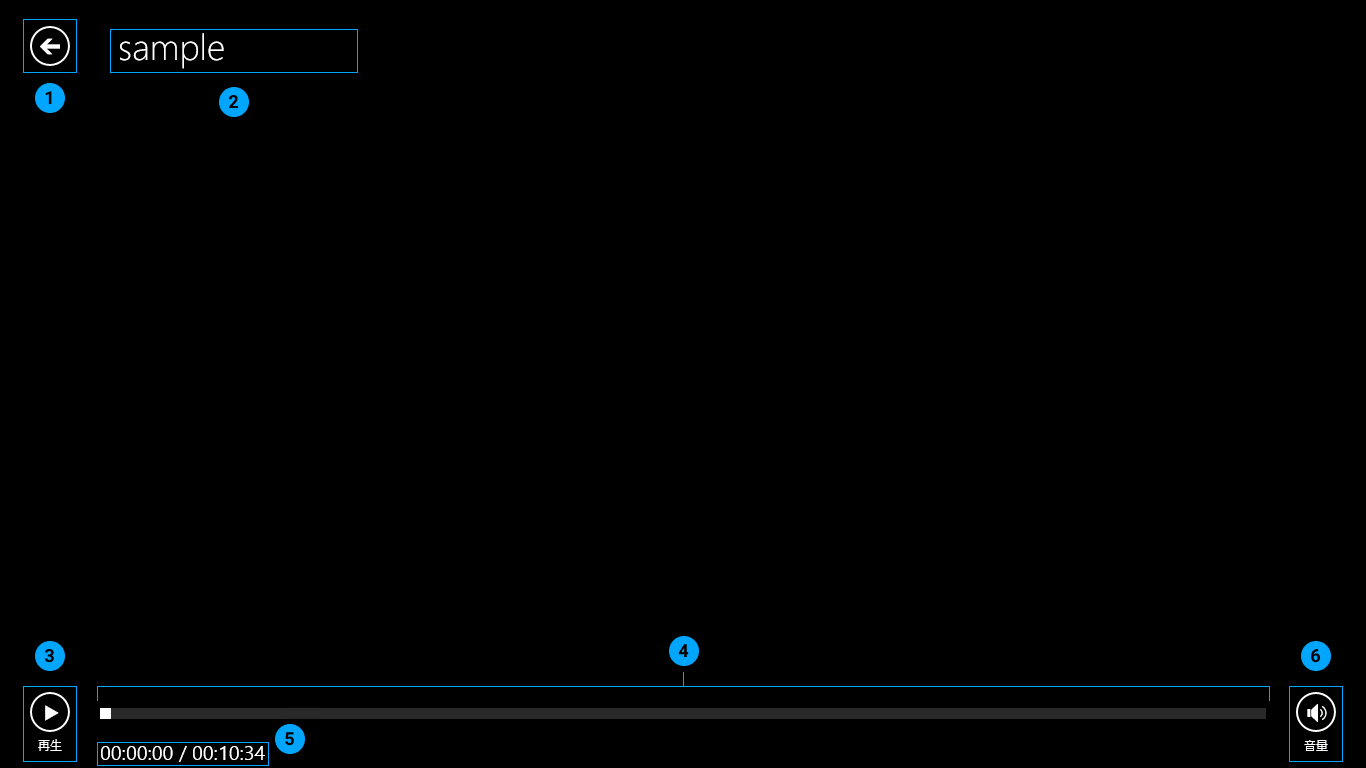
メニュー番号 | 機能の説明 |
|---|---|
① 戻る | ホーム画面に戻ります。 |
② ファイル名 | 再生しているファイル名が表示されます。 |
③ 再生/一時停止 | 動画の再生、一時停止を操作します。 |
④ シークバー | クリックやスライドで再生位置を変更できます。 |
⑤ タイムコード | 動画の時間、再生時間を確認できます。 |
⑥ 音量調節 | 音量を調整します |
